アマゾンへの問合せ方法がわからず、悩んでいませんか?
問合せしたい時に上手くできなかった経験がある人は多いのではないでしょうか。
問合せ方法を知っておかないと、
という時に困ってしまいます。
そこでこの記事では、アマゾンテクニカルサポートへの問合せ方法と、評価の削除依頼について紹介します!
大きなトラブルを回避するためにも、ぜひこの記事を読んでおきましょう。
(2021年5月30日更新)
Contents
アマゾンテクニカルサポートへの問合せ方法
現在、アマゾンセラーテクニカルサポートへの問合せ方法は、メールと電話、チャットが利用できます。
2020年10月時点ではメールでの問合せのみ可能となっておりましたが、2021年5月現在では、電話とチャットでの問い合わせも復活しました。
わかりやすく、画像付きで簡単に説明していきます。
メールでの問合せ
メールでの問合せ方法を紹介します。
まずは、セラーセントラルを開き、ヘルプのボタンをクリックしましょう。
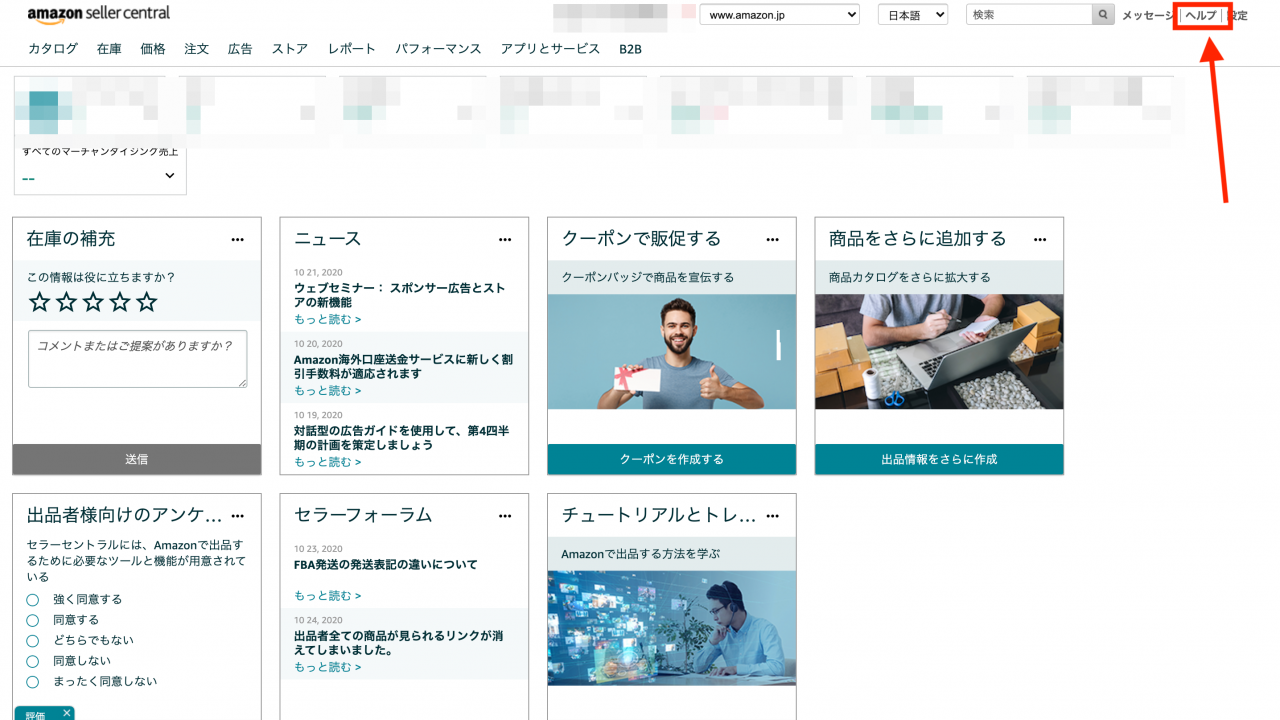
次に、サポートを受けるをクリック。
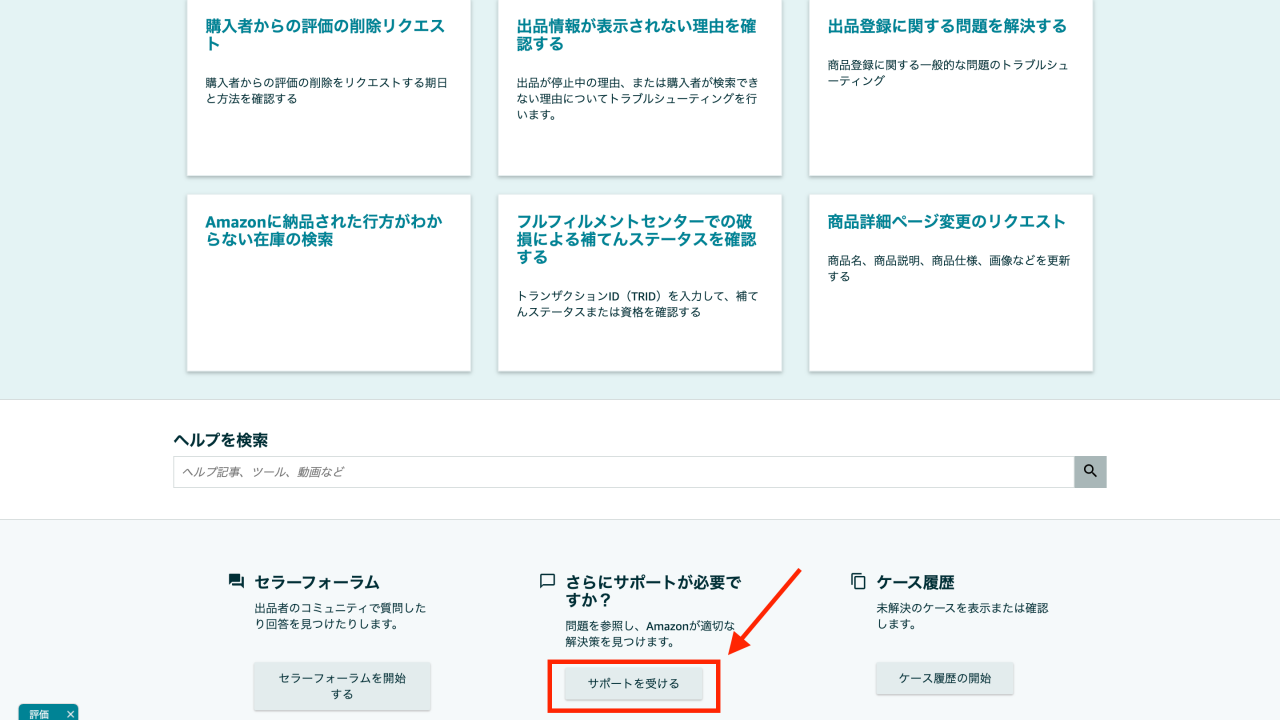
次に、Amazon出品サービスのボタンをクリックしましょう。
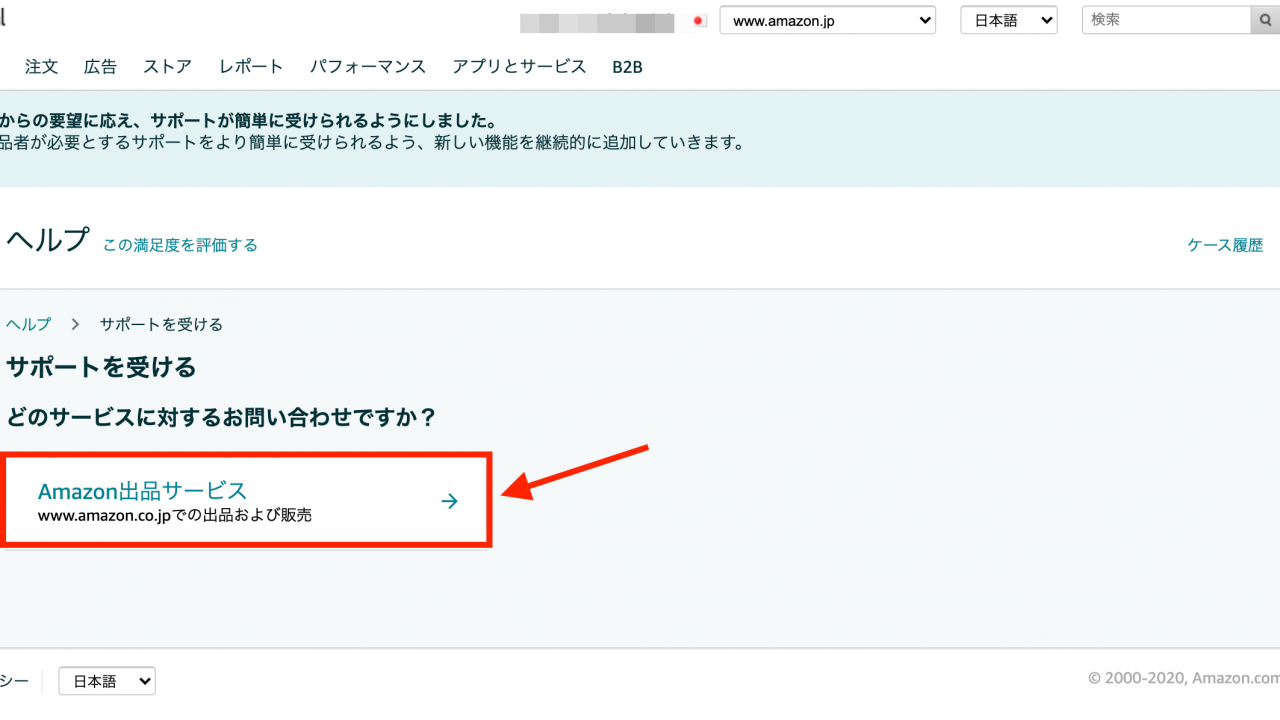
次に、問題内容を記載しましょう。
ここに記載した内容が、問合せ内容になります。
内容を記載したら、次へをクリックしましょう。
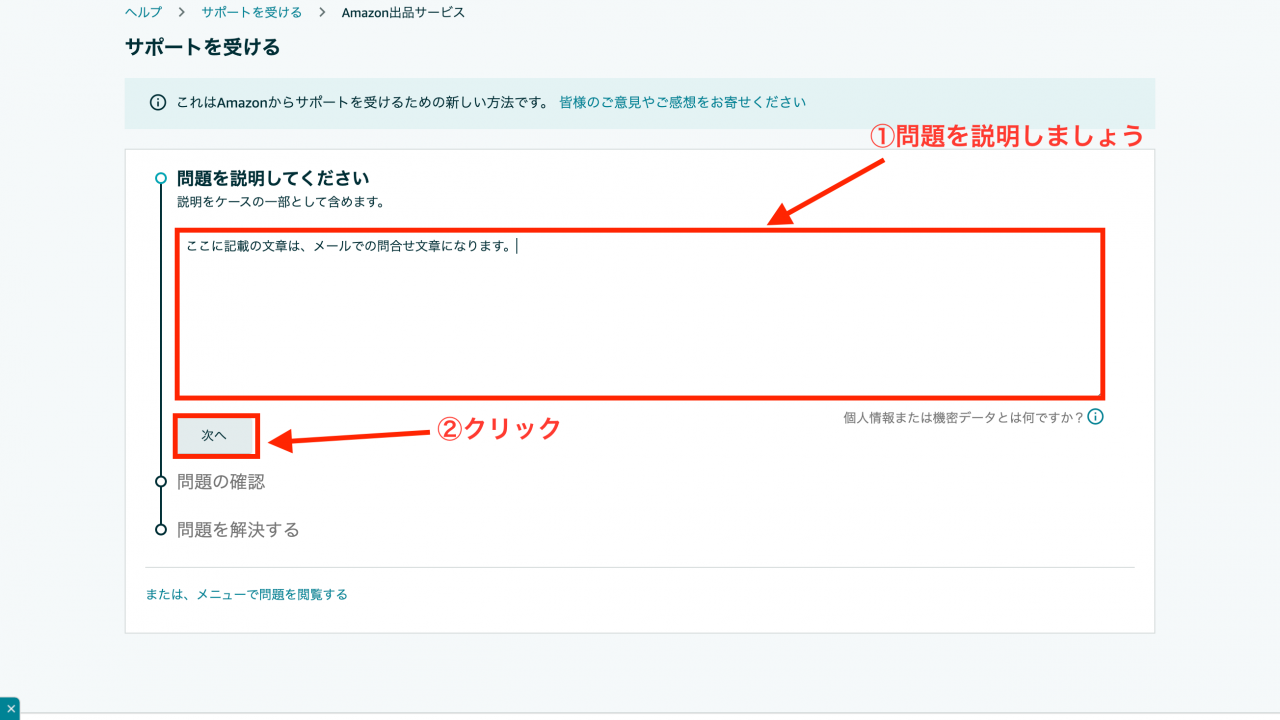
次の画面では、「私の問題は掲載されていません」を選択しましょう。
「私の問題は掲載されていません」をクリックしないと、アマゾンへ直接問合せができません。
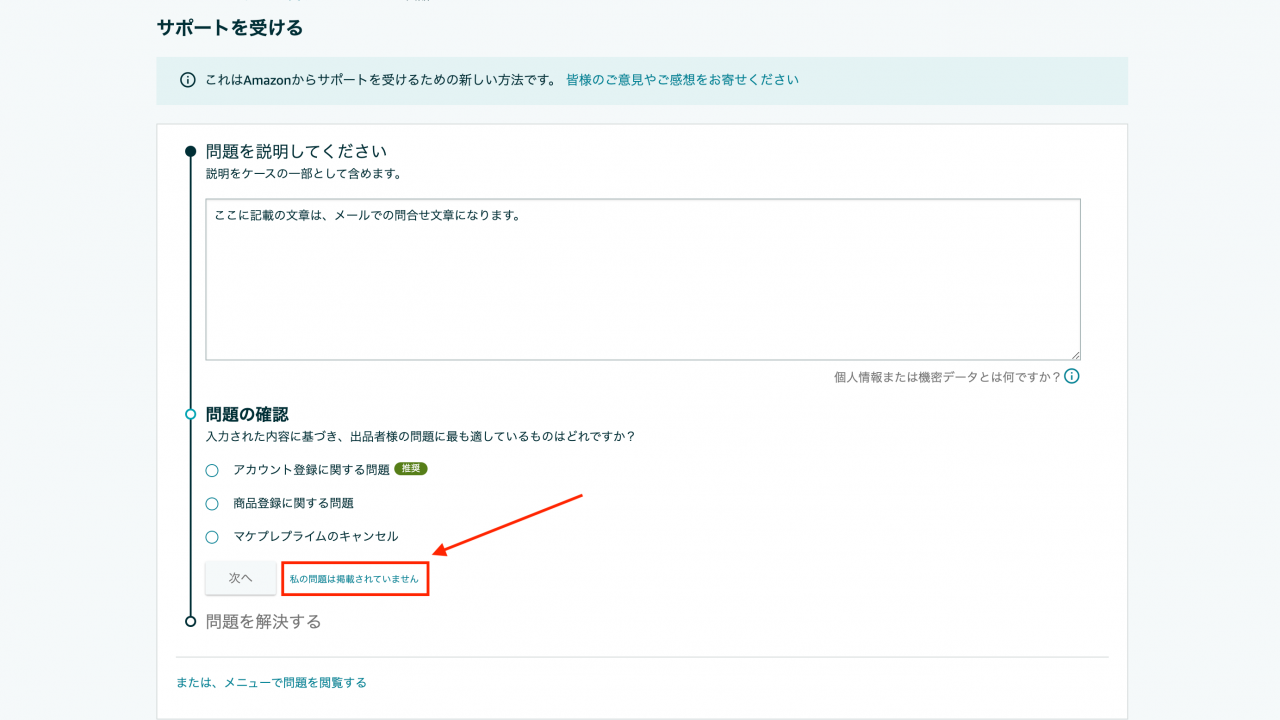
次に、問合せのカテゴリーを選択しましょう。
選択できたら、次へをクリックします。
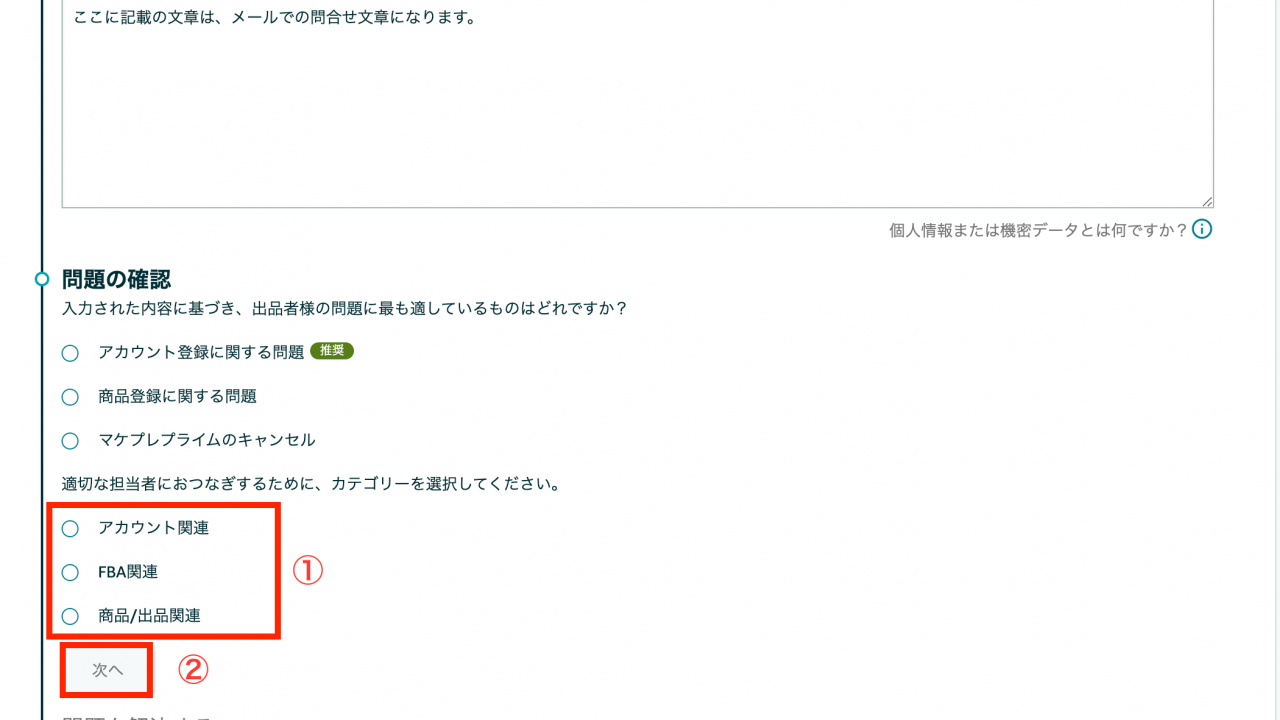
最後に、Eメールの欄へ自分のアドレスを入力しましょう。
送信ボタンを押せば、問合せしたい内容が送られます。
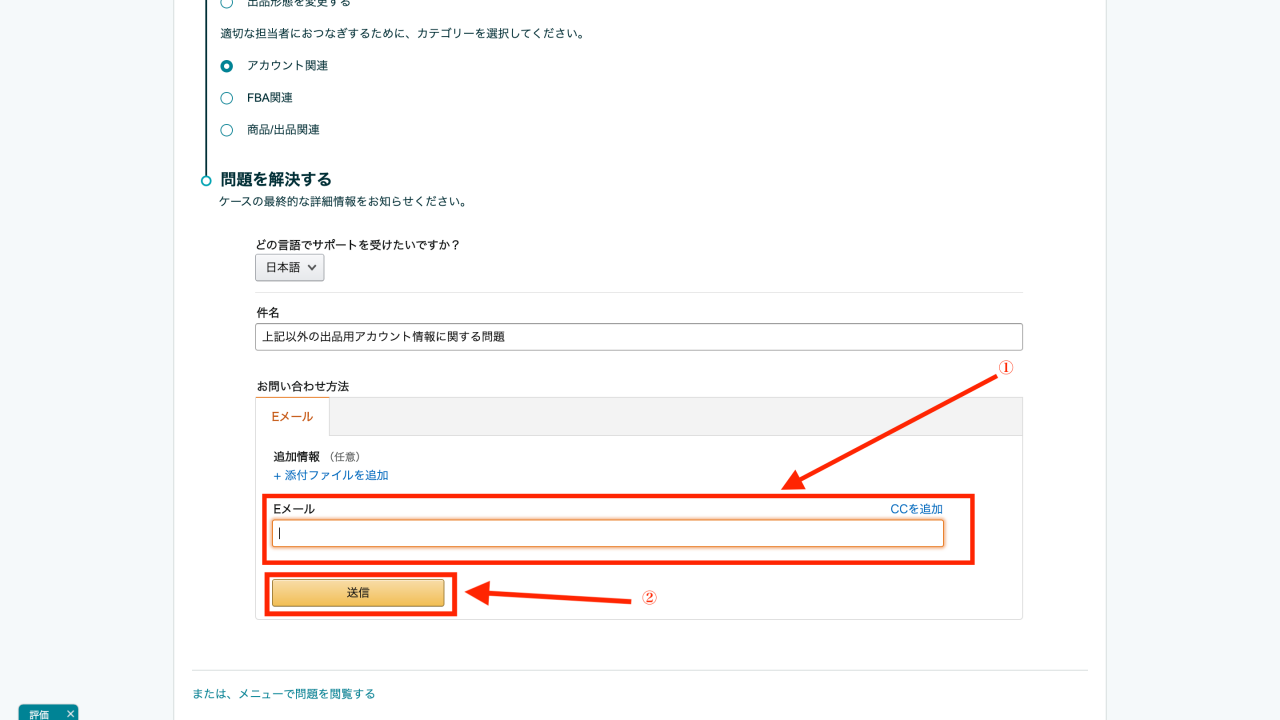
今回の手順に沿って進めれば、誰でも簡単にメールで問合せができるはずです。
続いては電話での問い合わせ方法です。
電話で問い合わせる
電話での問い合わせについては、こちらから電話をかけることはできません。
アマゾンからかけてもらうように依頼することになります。
手順は先ほどの問題を入力する画面までは同じで、問題を直接入力せずに「または、メニューで問題を閲覧する」を選びます。
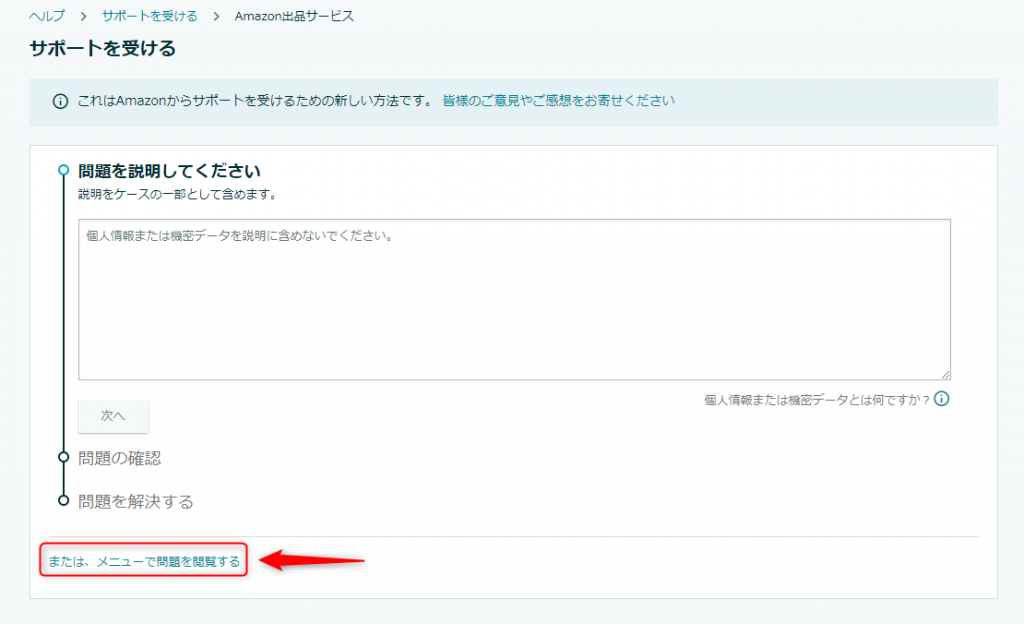
開いたページで、問合せたい内容を選びます。
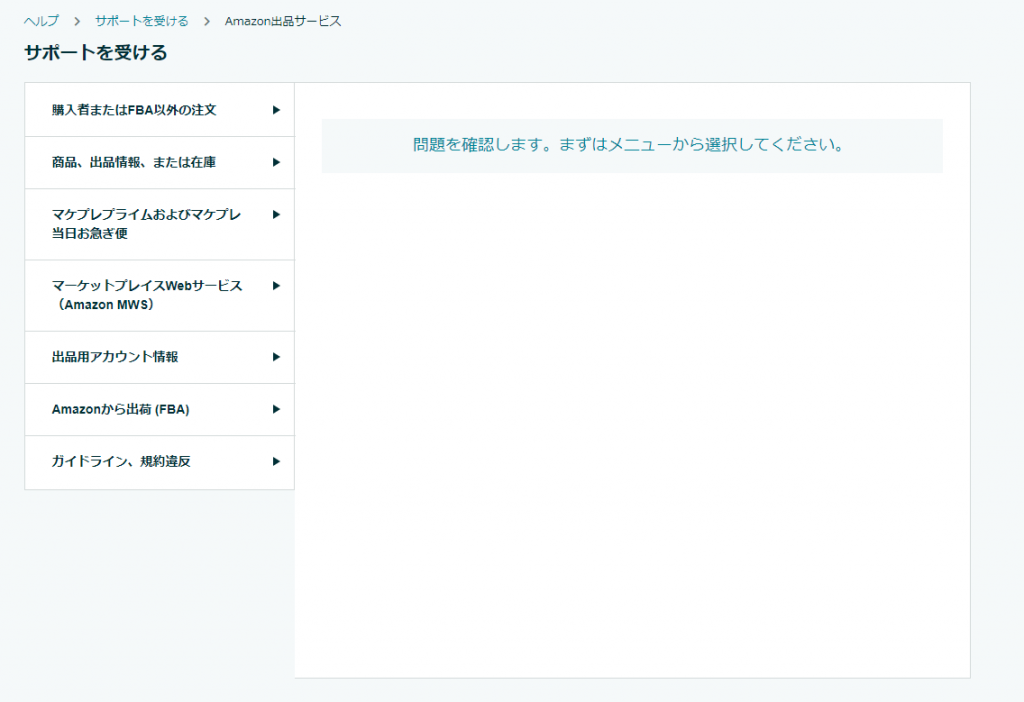
例えば、FBAに関する問題などは「Amazonから出荷(FBA)」を選びます。
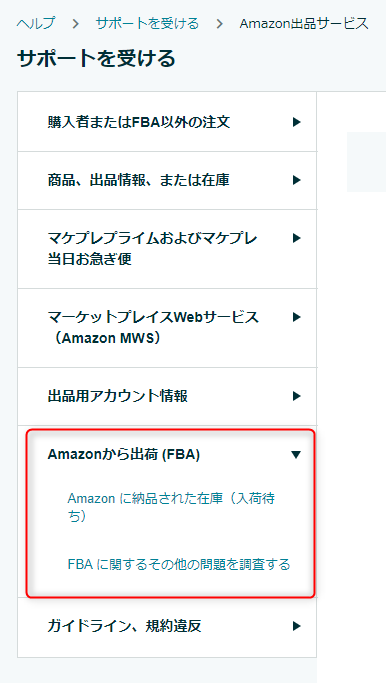
そうすると、また問題の詳細を選ぶ画面がありますので、該当する(問い合わせ内容に近い)項目を選びましょう。
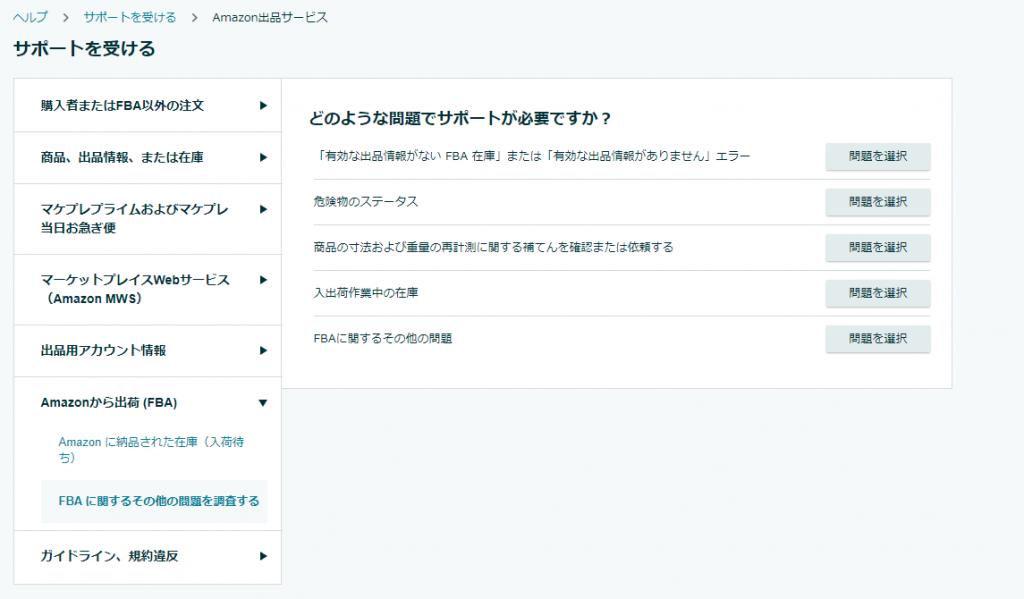
今回は例として、「FBAに関するその他の問題」を選択します。
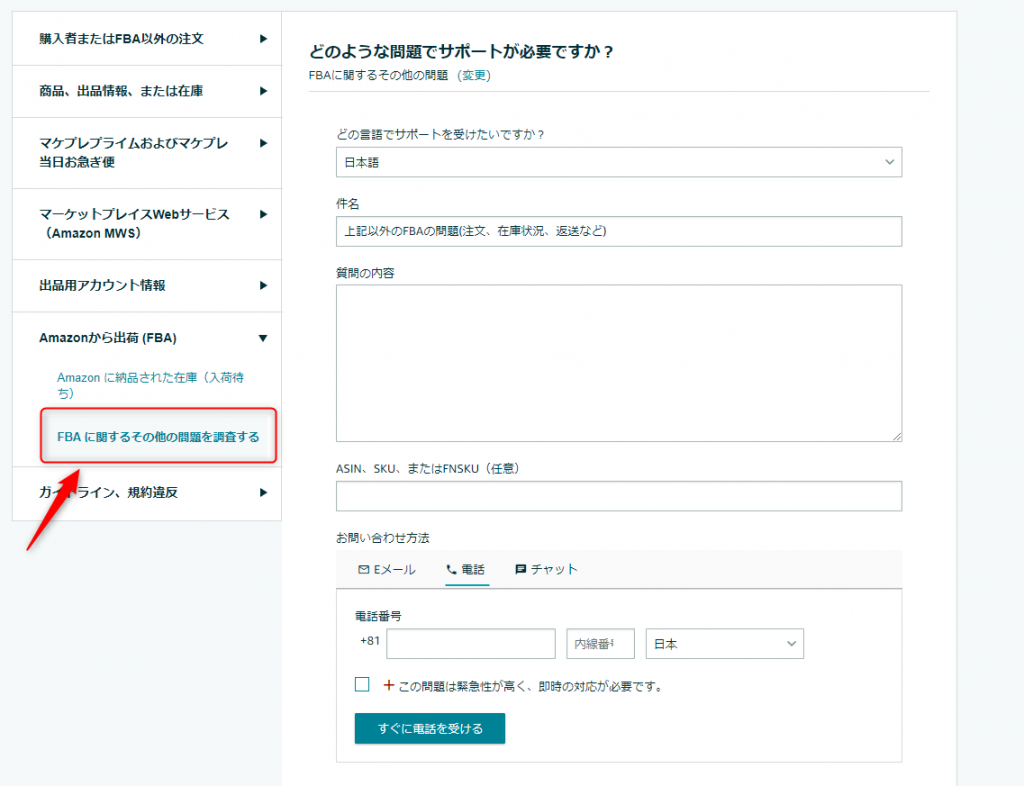
そうすると画像のように、右側に問合せの入力画面が表示されます。
その下の部分。
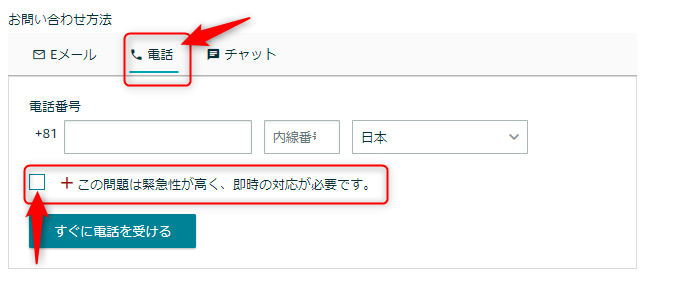
ここから電話を選択するだけ。問い合わせ内容を入力して、電話番号を入力しておくと、アマゾンから電話がかかってきます。
緊急性の高い問合せの場合は、電話番号の下の「+この問題は―――」のところにチェックを入れておきましょう。
確かに、セラーからはテクニカルサポートの混雑状況もわからないので、いつ電話がかかってくるのか不明瞭です。
その場合は、チャットで問合せすることをオススメします。
リアルタイムに担当者と繋がれて、すぐに回答を得られるのでとても便利ですね。(内容によっては回答に時間を要する場合もあります)
チャットで問い合わせる
チャットで問い合わせる方法は、先ほどの選択画面でチャットを選ぶだけです。
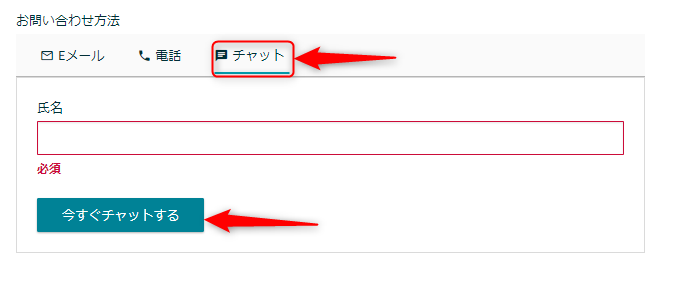
問い合わせ内容を入力し、「氏名」の欄はセラー名が最初から表示されているので、問題なければ「今すぐチャットする」をクリック。
チャット画面が開いて、担当者と繋がれば、直接チャットでやりとりができます。
チャットの場合は、受付時間が9:00~21:00となっていますので、問い合わせの際は気を付けてくださいね。
ぜひこの記事を見ながら、アマゾンへ問い合せをしてみましょう。
評価の削除依頼方法
ここからは、評価の削除依頼方法を紹介していきます。
もし不当に悪い評価を付けられてしまったら、必ず削除依頼をしましょう。
悪い評価がつくと、自分のアカウントの評価が下がってしまいます。
その結果、カートが取れなくなり、他の出品者に注文を取られてしまうかもしれません。
カートの重要性はこちら

購入してもらえる機会を失わないためにも、悪い評価は削除依頼をかけましょう。
削除依頼方法は主に、以下の2つがあります。
- アマゾンへの削除依頼方法
- 購入者への削除依頼方法
それでは、1つずつ紹介していきます。
①アマゾンへ削除依頼方法
まずは、アマゾンへの削除依頼方法を紹介します。
トップページから、パフォーマンスをクリックしましょう。
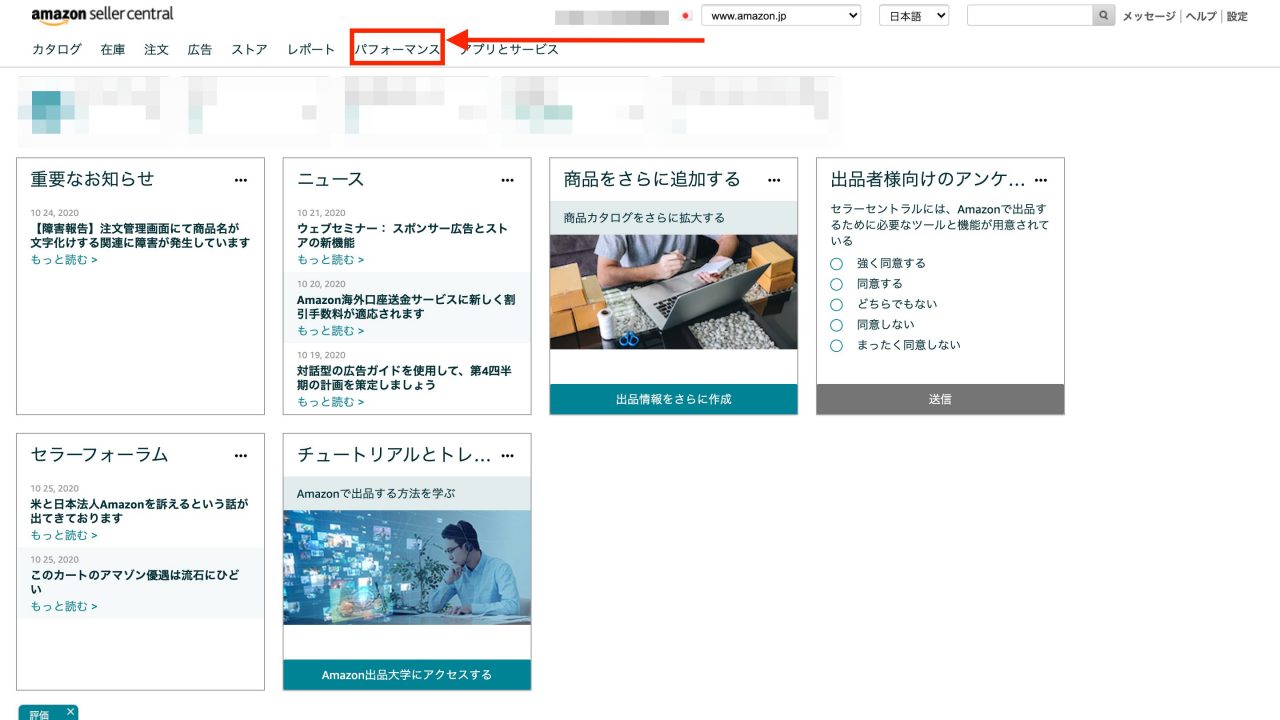
次に、パフォーマンスをクリックすると出てくる、評価のボタンをクリックしましょう。
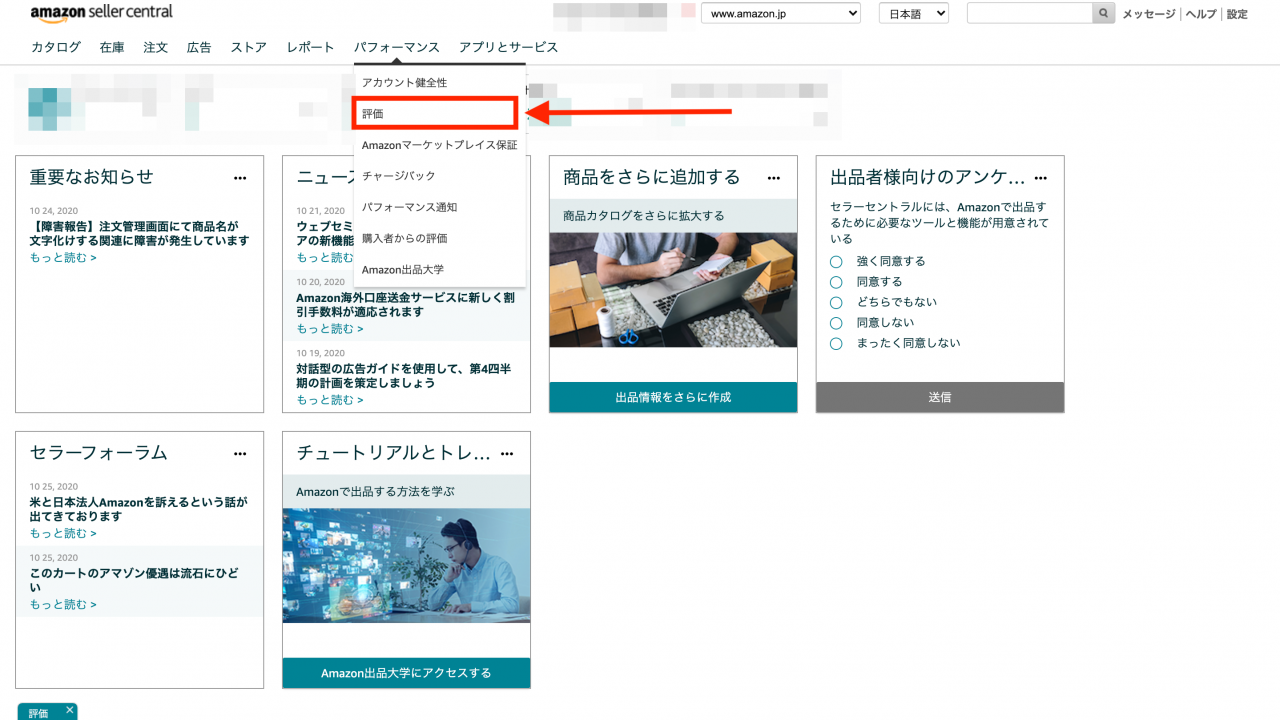
次に、アクションタブをクリックしましょう。
アクションタブをクリックして出てきた、削除を依頼ボタンをクリックしてください。
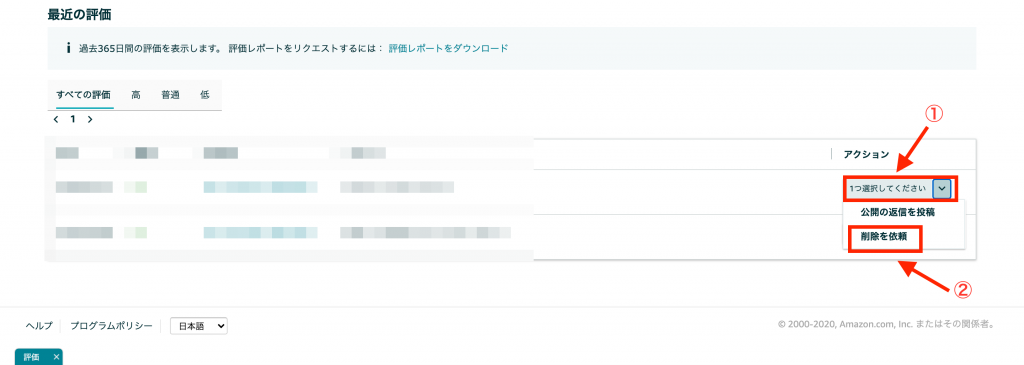
90日以内であれば、削除の対象内になります。
と思ったら、なるべく早めに削除依頼をかけましょう。
最初にお伝えした問い合わせ方法での削除依頼は「アカウント利用停止」の可能性があります。
アマゾンのヘルプページにも記載がされていますので、必ず、パフォーマンス→評価をクリックして「評価管理」から削除申請を出すようにしましょう。
②購入者へ削除依頼方法
次に、購入者へ直接削除依頼をかける方法を紹介します。
以下の方法で、購入者へ連絡ができます。
- パフォーマンスタブから、評価を選択
- 対象評価のアクションを開く
- 購入者に連絡するをクリック
- 画面に沿ってメッセージの作成
- メッセージの送信
上記で購入者への連絡方法を紹介しましたが、まずはアマゾンへ削除依頼をかけ、無理なら購入者へ直接削除依頼をかけるようにしましょう。
なぜなら購入者は評価を変えてくれないことが多いですし、こちらからの要望で更なるクレームに発展するリスクもあります。
まずはアマゾンへ削除依頼をかけ、無理なら購入者へ連絡するようにしましょう。
過度な削除要請はやめよう
ここまで、アマゾンへの削除依頼方法を記載してきましたが、過度な削除依頼はやめましょう。
どれだけ気を付けていても、低評価がついてしまうことはあります。
この記事で紹介した方法を試して、評価の削除が難しい場合は、諦めてしまう方が良いでしょう。
評価の削除に費やす時間がもったいないですし、良い評価をたくさん取れば評価のパーセンテージを上げられます。
アマゾンへ削除依頼をするより、高評価を取る努力をした方が良い場合もあります。
まとめ
今回の記事では、アマゾンへの問合せ方法を紹介しました。
- アマゾンテクニカルサポートへの問合せ方法
- 評価の削除依頼方法
アマゾンで出品する人は、上記の2点を知っておくと大きなトラブルを避けやすく、安定してせどりを続けられるのではないかと思います。












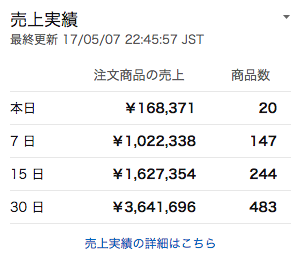 週2仕入で
週2仕入で